如何设置加密文件夹,小编教你怎么给电脑设置加密文件夹
- 分类:Win8 教程 回答于: 2018年04月20日 10:30:20
有些重要的文件或比较隐私的文件存放在电脑上,这些文件我们只希望自己能看到并使用,不希望别人访问。那么,最好的办法就是去对这些文件进行加密。那么怎么把自己电脑上的某个文件夹设置密码?下面,小编就来跟大家讲解给电脑设置加密文件夹的步骤。
每个人都有属于自己的隐私和小秘密,不想被他人发现,保护隐私是每个人都需要做的工作。现在文件夹已经广泛应用于我们的生活中,那么我们怎么把自己的文件夹进行加密保护呢?怎么给文件夹加密设置密码?就成为了很多用户们头疼的事情,因此,小编给大家带来了给电脑设置加密文件夹的图文教程。
怎么给电脑设置加密文件夹
选中要加密的文件。

电脑图-1
选择添加到压缩文件。
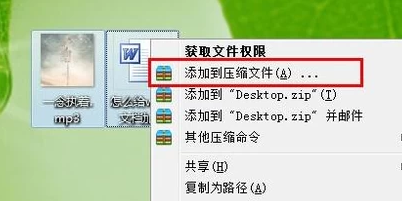
电脑文件夹图-2
在出来的压缩文件窗口,先不要点确定,点秘密,输入密码,并再次确认密码。
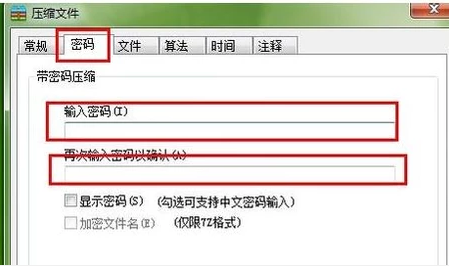
加密文件夹图-3
出现一个压缩文件,将源文件删除。

电脑文件夹图-4
打开压缩文件的时候需要输入密码。给电脑上的文件加密成功。
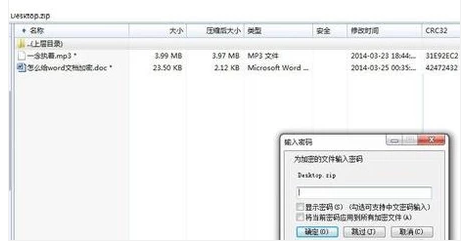
加密文件夹图-5
方法二:
打开deWindows资源管理器。

设置文件加密图-6
右键点要加密的文件或文件夹,然后点击“属性”。

设置文件加密图-7
在“常规”选项卡,点击“高级”。选中“加密内容以便保护数据”复选框。

设置文件加密图-8
以上就是给文件夹设置密码的全部步骤,阅读到这里,相信大家对于文件夹设密码已经学会了吧。但是其实,加密的文件夹虽然说是比较难以破解的,但是随着现在电脑科技的快速发展,目前也有很多的解码的工具,而且非常的实用。
 有用
26
有用
26


 小白系统
小白系统


 1000
1000 1000
1000 1000
1000 1000
1000猜您喜欢
- win8删除驱动方法2024/03/29
- Win8浏览器:提升您的网络浏览体验..2023/11/15
- cf全屏win82024/01/04
- 富士通电脑一键重装系统win8教程..2019/10/10
- win8win7桌面:全新界面体验,提升工作效..2023/10/31
- win8专业版64位下载2024/10/10
相关推荐
- 解决Win8开机硬盘故障的实用指南..2024/08/09
- 系统之家win8装机版推荐2017/07/25
- win8重装win10系统详细教程2019/05/08
- win8更新失败正在还原,如何解决更新问..2023/10/30
- 微软Win8平板电脑:突破性创新,引领未来!..2023/11/08
- Win8共享Win7打印机2024/01/09














 关注微信公众号
关注微信公众号



